LH.pl · Dział pomocy

Pierwsze zetknięcie z WordPressem z pewnością będzie obfitować w różnego rodzaju operacje, za pomocą których będziesz zapoznawać się z tym CMS. Ułatwią Ci one poznanie podstawowych funkcji oraz możliwości WordPressa. Zapewne nie wszystkie wpisy od samego początku będą publikowane jako „ostateczne” i w pewnym momencie pojawi się konieczność ich masowego usunięcia. Jak to zrobić?
Część użytkowników tworzy wpisy robocze, aby poznać działanie usługi i przetestować wiele funkcjonalności. Czasami zdarza się, że dodane wpisy trzeba usunąć. Sytuacja staje się prosta jeśli jest to pojedynczy wpis, natomiast gdy jest ich wiele to zapewne pojawia się pytanie: „Jak masowo usunąć wpisy w WordPressie?”. W tym artykule pokażę Ci, jak szybko i sprawie usunąć wiele wpisów.
| Chcesz zainstalować swojego pierwszego WordPressa, ale nie wiesz od czego zacząć? Sprawdź: WordPress – od czego zacząć? Kompendium wiedzy |
Logowanie do WordPressa
Aby masowo usnąć wpisy w WordPressie w pierwszym kroku zaloguj się do kokpitu WP. Następnie po lewej stronie wybierz z paska zadań Wpisy → Wszystkie wpisy.
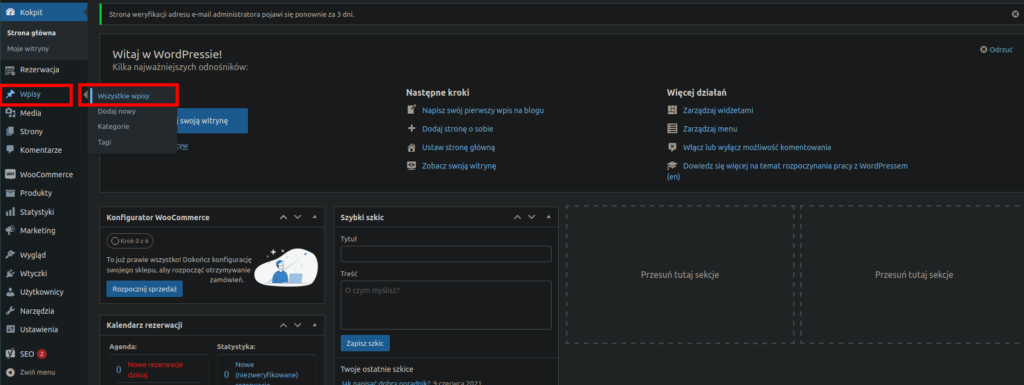
Po przejściu do tej sekcji zobaczysz listę wpisów, jakie zostały dodane. Możesz je usuwać pojedynczo klikając przycisk Kosz.
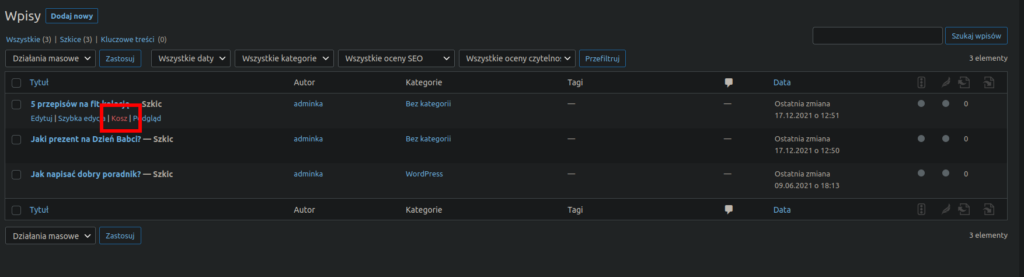
Natomiast jeśli chcesz usunąć więcej wpisów jednocześnie, to konieczne jest nieco inne podejście do tematu. Należy wykonać jeszcze jeden krok.
Masowe usuwanie wpisów w WP
Aby masowo usunąć wpisy w WP, po przejściu do sekcji Wszystkie wpisy, zaznacz na liście wpisy, które mają zostać usunięte. Możesz zaznaczać je pojedynczo lub od razu zaznaczyć wszystkie pozycje na liście. Aby zaznaczyć wszystkie pozycje wyświetlane na jednej stronie, wystarczy, że odhaczysz pole tuż obok słowa Tytuł w nagłówku tabeli.
Będzie wyglądało to następująco:
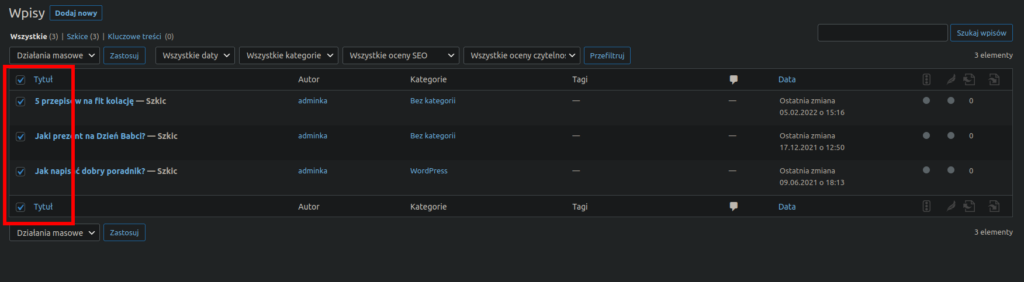
Po zaznaczeniu wpisów możesz wybrać, co chcesz z nimi zrobić. Służy do tego pasek narzędzi tuż nad tabelą z listą wpisów. Z rozwijanej listy wybierz opcję Przenieś do kosza, a następnie kliknij Zastosuj.
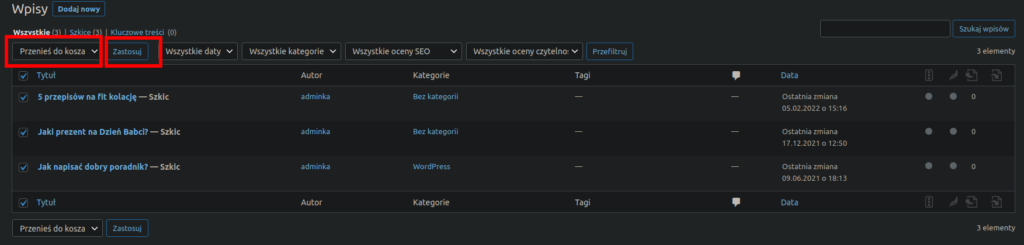
Gdy zatwierdzisz zmianę, wszystkie zaznaczone wpisy zostaną przeniesione do kosza. Nie będą już widoczne na stronie internetowej. Nie oznacza to jednak, że usunąłeś je na stałe. Nadal znajdują się w koszu i można je stamtąd przywrócić. Można także oczyścisz kosz, aby trwale pozbyć się wpisów. Jak to zrobić?
Usuwanie wpisów z kosza
Nad paskiem narzędzi znajdziesz zakładki, które pozwalają przełączać się między wszystkimi wpisami, a także tymi usuniętymi, które wpadły do kosza. Wybierz w tym miejscu zakładkę Kosz.
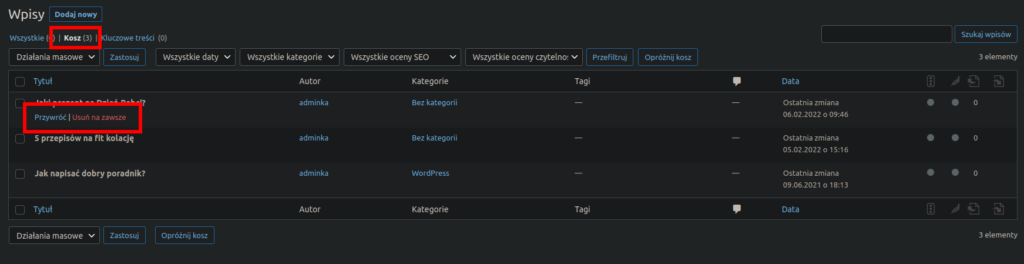
Pojawią się teraz wszystkie wpisy w koszu. Ponownie możesz zaznaczyć je wszystkie za pomocą checkboxu, a następnie usunąć. Jeśli któryś z wpisów wylądował w koszu przypadkowo, to nic straconego – obok każdego wpisu znajdziesz przycisk Przywróć, za pomocą którego możesz przenieść wpis z powrotem do listy opublikowanych treści.
Mam wiele podstron z setkami wpisów. Jak usunąć je wszystkie za jednym zamachem?
Jeśli posiadasz bardzo dużo wpisów, to pewnie zauważyłeś, że pole masowego zaznaczania odhacza na liście tylko te pozycje, które są aktualnie widoczne na jednej stronie. Jeśli chcesz masowo usunąć setki wpisów, to możesz zwiększyć liczbę wpisów wyświetlanych na jednej stronie. Umożliwi Ci to jednoczesne zaznaczanie znacznie większej ilości wpisów niż domyślnie.
Aby to zrobić, w górnym prawym rogu kliknij w pole Opcje ekranu. W tym miejscu znajdziesz opcję Stronicowanie, za pomocą której zmienisz limit wyświetlania wpisów na stronie. Ustaw wyższą wartość i kliknij Zastosuj.
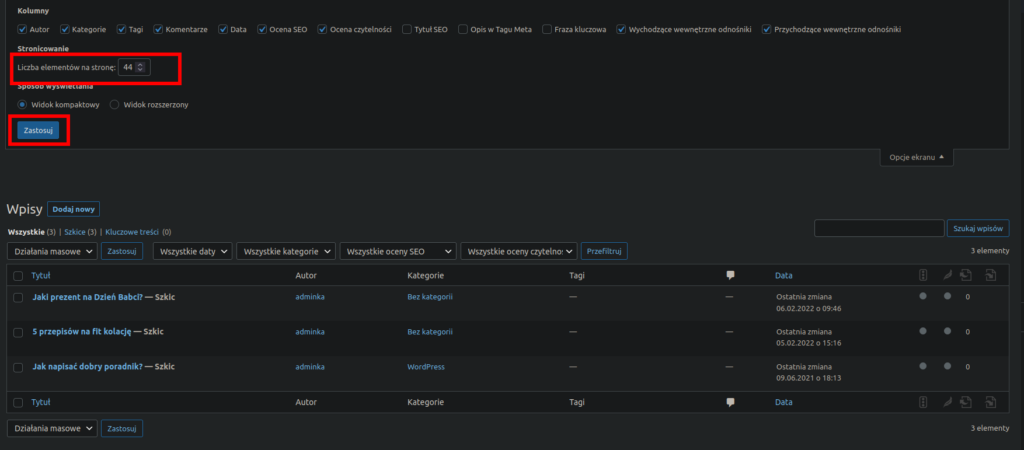
Zauważysz, że teraz wyświetla się znacznie większa liczba wpisów. Możesz je teraz masowo zaznaczyć, a następnie przenieść do kosza, bez konieczności przechodzenia pomiędzy podstronami.
| Sprawdź także: Kompendium wiedzy WordPressowej |
Podsumowanie
Mam nadzieje, że udało mi się jasno odpowiedzieć na pytanie „Jak masowo usunąć wpisy w WordPressie?”. Nic jest to nic skomplikowanego, wystarczy że wykonasz dosłownie klilka kliknięć aby wykonać tę operację. WordPress jest jednym z bardziej intuicyjnych i przyjazych użytkownikówi CMS. Dzięki temu oprogramowaniu możesz stworzyć naprawdę piękny blog, czy witrynę. Wystarczy tylko na bieżąco pogłębiać swoją wiedzę oraz doświadczenie związane z budwaniem stron internetowych.








